联想手机恢复出厂设置全攻略:,,1. 备份重要数据:在恢复出厂设置前,务必备份所有重要数据,如联系人、照片和文件等。,,2. 进入设置:打开手机设置,找到“备份和重置”或“系统”选项。,,3. 选择恢复出厂设置:在相关选项中,选择“恢复出厂设置”或“擦除所有数据”。,,4. 确认操作:根据提示确认恢复出厂设置的操作,等待手机自动重启。,,5. 重新设置手机:重启后,按照提示重新设置手机,包括语言、时区、网络等。,,以上是联想手机恢复出厂设置的简单步骤,操作前请确保已备份所有重要数据,避免造成不必要的损失。
本文目录导读:
在如今这个科技飞速发展的时代,手机已经成为我们生活中不可或缺的一部分,随着使用时间的增长,我们可能会遇到各种问题,如系统卡顿、应用冲突、数据混乱等,恢复出厂设置就成了一个有效的解决方案,本文将详细介绍如何对联想手机进行恢复出厂设置,帮助您轻松解决手机使用中的问题。
恢复出厂设置是指将手机系统恢复到初始状态,以消除因使用过程中产生的各种问题,恢复出厂设置可以解决以下问题:
1、系统卡顿:长时间使用后,手机系统可能会变得缓慢,恢复出厂设置可以清除系统缓存,提高运行速度。
2、应用冲突:多个应用之间可能会产生冲突,导致手机运行不稳定,恢复出厂设置可以清除所有应用和数据,消除冲突。
3、数据混乱:随着使用时间的增长,手机中的数据可能会变得混乱,导致通讯录、短信等数据丢失,恢复出厂设置可以清除所有数据,使手机回到初始状态。
不同型号的联想手机恢复出厂设置的步骤可能略有不同,但大体上相似,以下是恢复出厂设置的通用步骤:
1、备份重要数据:在恢复出厂设置之前,请务必备份重要数据,如照片、视频、联系人等,因为恢复出厂设置会清除手机中的所有数据。
2、进入设置菜单:打开联想手机,进入“设置”菜单。
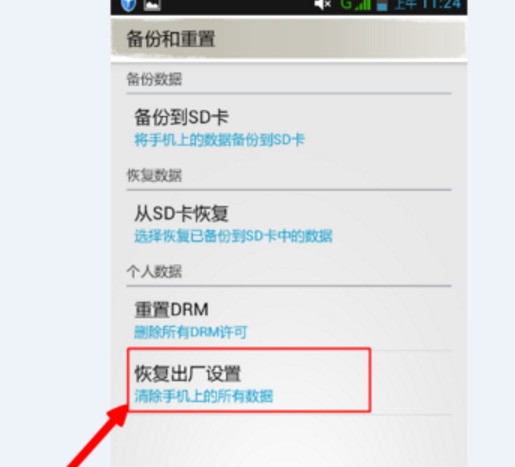
3、寻找“备份与重置”选项:在设置菜单中,找到“备份与重置”或“恢复出厂设置”选项。
4、选择“恢复出厂设置”:在“备份与重置”或“恢复出厂设置”选项中,选择“恢复出厂设置”或“清除所有数据”选项。
5、确认操作:确认您要执行此操作,并等待手机自动重启。
6、重新设置手机:手机重启后,您需要重新设置一些基本选项,如语言、时区等。
在执行恢复出厂设置之前,请注意以下几点:
1、备份重要数据:如前所述,恢复出厂设置会清除手机中的所有数据,请务必提前备份重要数据,以免造成损失。
2、了解保修政策:某些情况下,如果您自行执行了恢复出厂设置操作,可能会影响手机的保修政策,请在执行此操作前了解您的保修政策。
3、谨慎操作:请谨慎操作,避免误触或误操作导致不必要的损失,如果您不确定如何执行此操作,请咨询专业人士或联系联想客服。
1、问:执行恢复出厂设置后,我的手机会变成新机吗?
答:执行恢复出厂设置后,您的手机将恢复到初始状态,就像新机一样,但是请注意,这并不会增加手机的存储空间或改变硬件配置。
2、问:执行恢复出厂设置需要多长时间?
答:执行恢复出厂设置的时间因手机型号和存储的数据量而异,通常需要几分钟到十几分钟的时间,请耐心等待。
3、问:执行恢复出厂设置后,我还能找回之前的数据吗?
答:一旦执行了恢复出厂设置,之前的数据将无法找回,请在执行此操作前确保已备份所有重要数据。
4、问:我忘记了手机的锁屏密码或图案密码,可以执行恢复出厂设置吗?
答:是的,您可以通过进入手机的Recovery模式(通常是通过同时按住电源键和音量键来进入)来执行恢复出厂设置,这将清除所有数据和密码信息,请在执行此操作前确保已备份重要数据。
本文详细介绍了如何对联想手机进行恢复出厂设置,包括为什么要进行此操作、通用步骤、注意事项以及常见问题解答等方面,希望能够帮助您轻松解决手机使用中的问题,使手机恢复到最佳状态,在执行恢复出厂设置之前,请务必备份重要数据并谨慎操作,如有任何疑问或需要帮助,请随时联系联想客服或专业人士。